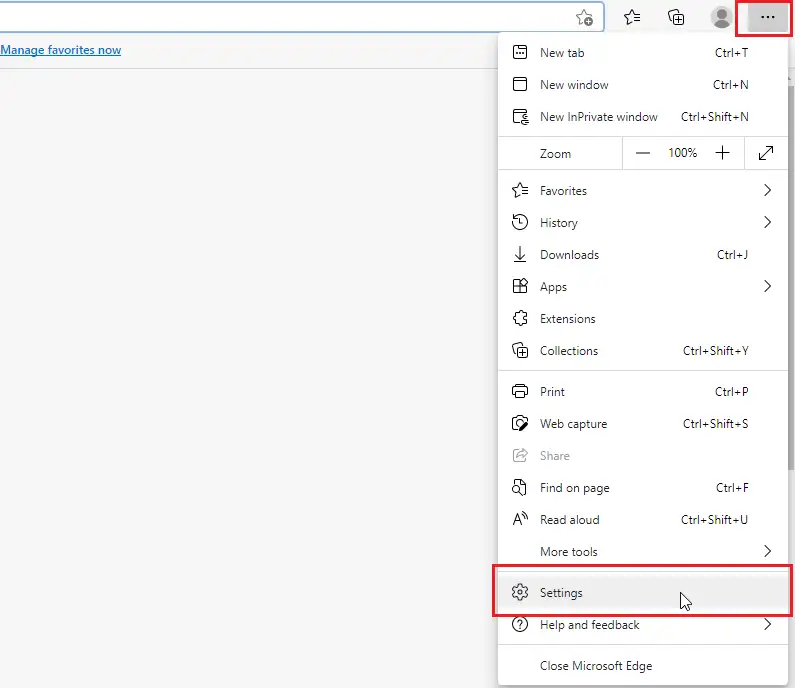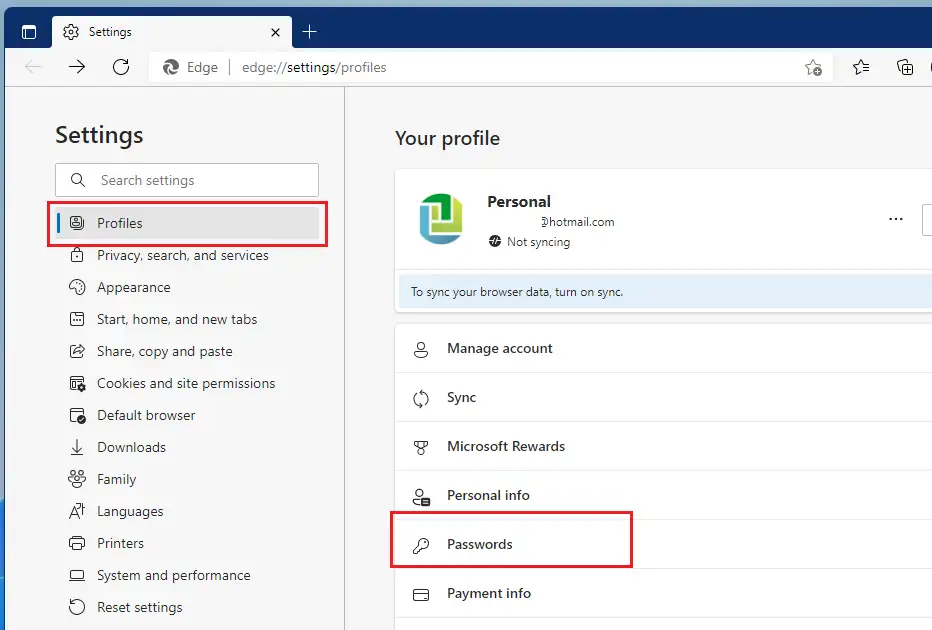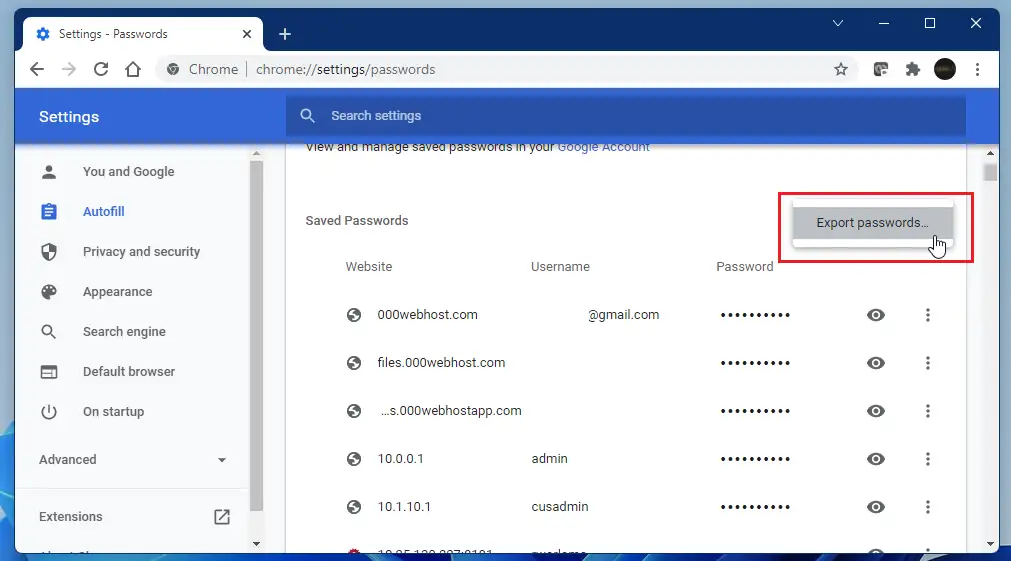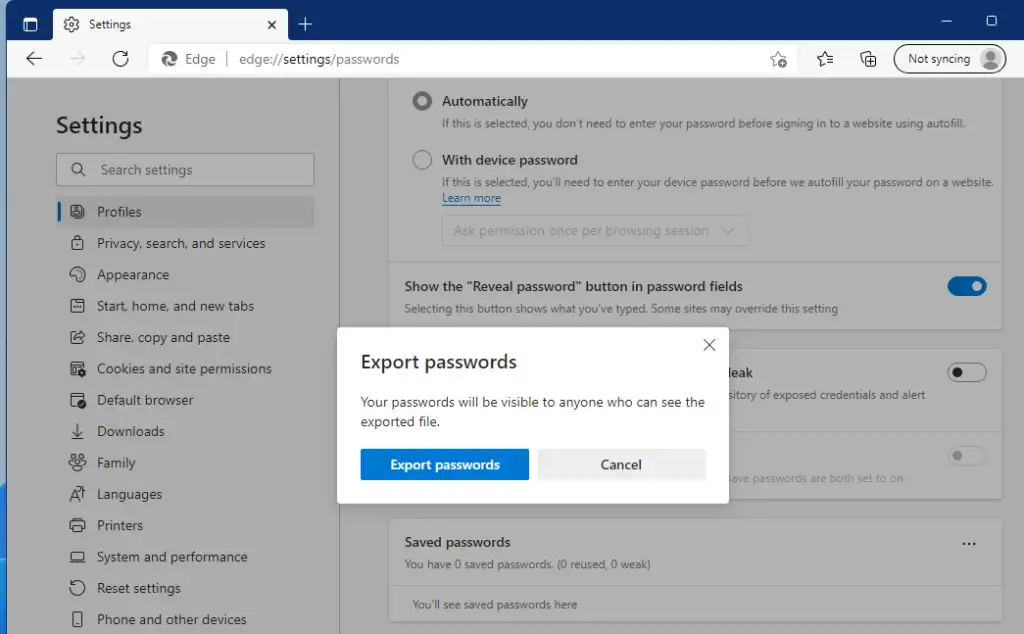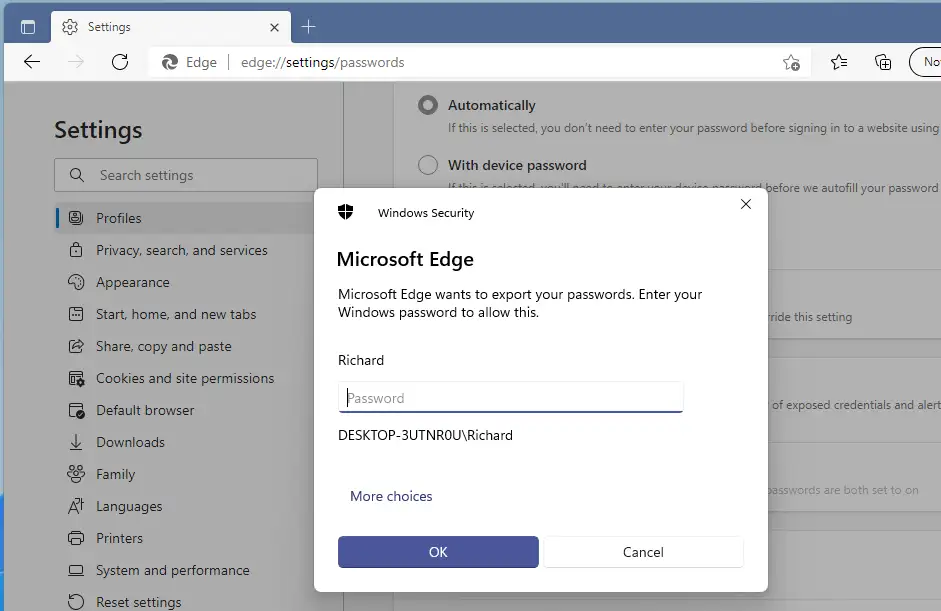Cet article montre aux étudiants et aux nouveaux utilisateurs comment exporter des mots de passe à partir du navigateur Web Microsoft Edge. Edge dispose d'un gestionnaire de mots de passe intégré qui est utile à des fins de remplissage automatique. Bien que le gestionnaire de mots de passe Edge convienne, vous souhaiterez peut-être rechercher d'autres gestionnaires de mots de passe tiers, car ceux disponibles dans Edge peuvent ne pas être les plus sécurisés.
Si vous devez exporter le mot de passe stocké dans Microsoft Edge pour migrer vers d'autres gestionnaires de mots de passe, les étapes ci-dessous vous montreront comment procéder. Lorsque vous exportez des mots de passe depuis Edge, ils sont stockés dans un format de fichier .CSV Il peut être facilement importé dans d'autres gestionnaires de mots de passe.
Vous pouvez ensuite utiliser ce fichier pour prendre en charge tous vos mots de passe ou les importer dans un gestionnaire de mots de passe sécurisé. Quoi que vous souhaitiez faire, l'exportation de mots de passe à partir de Microsoft Edge est simple et directe.
Pour commencer à exporter des mots de passe à partir de Microsoft Edge, suivez les étapes ci-dessous.
Avant de commencer à installer Windows 11, suivez cet article Explication de l'installation de Windows 11 à partir d'une clé USB
Comment exporter des mots de passe à partir de Microsoft Edge
Comme mentionné précédemment, l'exportation de mots de passe à partir de Microsoft Edge est simple et directe.
Vous trouverez ci-dessous comment procéder.
Pour exporter vos mots de passe, vous devez être connecté à un compte Microsoft et à un profil de navigateur. Cliquez ensuite sur Paramètres (ellipse) dans le coin supérieur droit et sélectionnez Paramètres Comme indiqué ci-dessous.
Sur la page Paramètres, sélectionnez ProfilEt cliquez mots de passeboîte comme indiqué ci-dessous.
Dans la page Profil ==> Mots de passe , cliquez sur le signe Ellipse (trois points verticaux) Et sélectionnez Exporter les mots de passe.
Sur l'écran contextuel, appuyez sur Exporter les mots de passe le bouton.
Microsoft Edge vous invitera à saisir votre mot de passe Windows avant de pouvoir exporter les mots de passe Chrome.
Après avoir tapé avec succès le mot de passe Windows, vous serez alors autorisé à enregistrer le mot de passe où vous le souhaitez.
Voilà, cher lecteur !
Conclusion:
Cet article vous a montré comment exporter les mots de passe enregistrés dans Microsoft Edge. Si vous trouvez une erreur ci-dessus ou avez quelque chose à ajouter, veuillez utiliser le formulaire de commentaire ci-dessous.